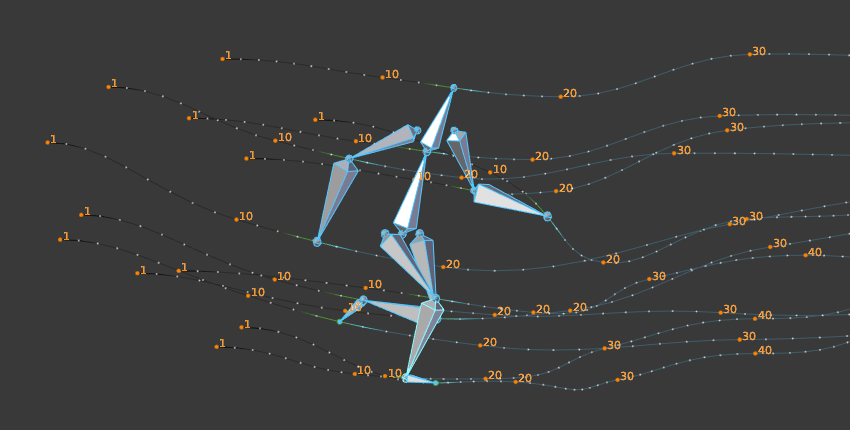Шляхи Руху – Motion Paths¶
Орієнтир – Reference
- Редактор – Editor
3D Оглядвікно – 3D Viewport, Властивості – Properties
- Режим – Mode
Режим Об’єкта – Object Mode
- Панель – Panel
«Властивості > Властивості Об’єкта > Шляхи Руху» –
Орієнтир – Reference
- Редактор – Editor
3D Оглядвікно – 3D Viewport, Властивості – Properties
- Режим – Mode
Режим Пози – Pose Mode
- Панель – Panel
«Властивості > Арматура > Шляхи Руху» –
- Меню – Menu
«Поза > Шляхи Руху» –
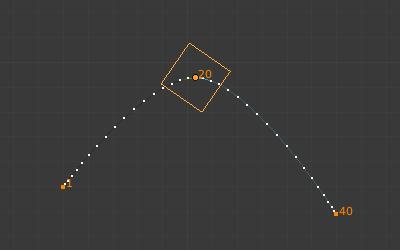
Анімований куб з показуваним для нього шляхом руху.¶
Засіб Motion Paths дозволяє вам візуалізувати рух точок як шляхи через серію кадрів. Цими точками можуть бути початки об’єктів або суглоби кісток.
Для створення або вилучення шляхів руху необхідно спершу вибрати кістки. Тоді:
Для показу (або оновлення, при потребі) шляхів клацніть на кнопці «Розрахувати Шлях» – Calculate Path.
Для ховання шляхів клацніть на кнопці «Зчистити Шляхи» – Clear Paths.
Примітка
Пам’ятайте, що лише вибрані кістки та їх шляхи задіюються цими діями!
Ці шляхи показуються світлим відтінком сірого для невибраних точок та злегка синювато сірим для вибраних. Навколо поточного кадру сяйво вказує напрямок руху: синій у напрямку майбутніх кадрів, а зелений у напрямку минулих. Кожен кадр показується маленькою білою точкою на шляхах.
Шляхи автоматично оновлюються, коли ви редагуєте ваші пози/ключкадри, а також вони є активні під час програвання анімації. Грання анімації задіює шляхи лише, коли увімкнена опція «Навколо Поточного Кадру» –Around Current Frame.
Опції – Options¶
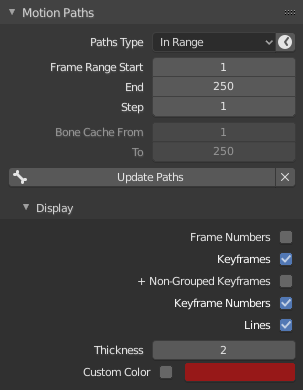
Панель «Шляхи Руху» – Motion Paths у вкладці «Арматура» – Armature.¶
- Тип – Type
- Навколо Кадру – Around Frame
Показує шляхи точок у межах фіксованої кількості кадрів навколо поточного кадру. Коли ви вмикаєте цю кнопку, ви отримуєте шляхи для заданої кількості кадрів перед і після поточного (знову, так само як і привиди).
- У Діапазоні – In Range
Показує шляхи точок у межах визначеного діапазону кадрів.
- Кнопка Годинника – Clock Button
Оновлює показ діапазону кадрів з діапазону кадрів сцени.
- Діапазон Кадрів – Frame Range
- Перед – Before, Після – After
Кількість кадрів для показу перед і після поточного кадру (тільки для методу тільки «Навколо Поточного Кадру» – Around Current Frame).
- Старт, Кінець – Start, End
Стартовий і Кінцевий кадри діапазону шляхів для показу/розрахунку (тільки не для методу «Навколо Поточного Кадру» – Around Current Frame).
- Крок – Step
Allows displaying one point for every n frames on the path. Mostly useful when you enable the frame number display (see below), to avoid cluttering the 3D Viewport.
- Кеш – Cache/Кеш Кістки – Bone Cache
- З – From, До – To
Це стартовий і кінцевий кадри діапазону, в якому показуються шляхи руху. Ви не можете модифікувати цей діапазон без видалення спершу цього шляху руху.
- Розрахувати/Оновити Шляхи – Calculate/Update Paths
Якщо немає ще жодних розрахованих шляхів, то кнопка «Розрахувати Шляхи» – Calculate Paths створить новий шлях руху у кеші на основі опцій визначених у спливному меню або на панелі Наладнати Останню Операцію – Adjust Last Operation.
Якщо шлях вже перед цим було розраховано, то кнопка «Оновити Шляхи» – Update Paths оновить форму шляху для поточної анімації. Для зміни діапазону кадрів розрахованого шляху вам необхідно видалити шлях та розрахувати його знову.
- Старт, Кінець – Start, End
These are the start/end frames of the range in which motion paths are shown. You have to Calculate Paths again if you modify this setting, to update the paths in the 3D Viewport. The start frame is inclusive (i.e. if you set Start to 1, you will really see the frame 1 as starting point of the paths…).
- Запікання Локації – Bake Location
Bones only – By default, you get the tips“ paths. By changing this setting to Tails, you will get the paths of the bone’s roots (remember that in Blender UI, bones“ roots are called «heads»…). You have to Calculate Paths again if you modify this setting, to update the paths in the 3D Viewport.
- Зчистити Шляхи – Clear Paths
X Зчищає шляхи на усіх об’єкта/кістках або тільки на вибраних, коли утримуєте натисненою Shift.
Показ – Show¶
- Номери Кадрів – Frame Numbers
При увімкненні будуть показуватися маленькі номери біля кожної точки кадру на шляху, які, звичайно ж, відповідають номеру відповідного кадру.
- Ключкадри – Keyframes
При увімкненні великі жовті квадратні точки показуються на шляхах руху, показуючи ключкадри кісток (тобто, тільки шляхи ключованих кісток у заданому діапазоні мають жовту точку у ключовому кадрі).
- + Не-Груповані Ключкадри – + Non-Grouped Keyframes
Для шляхів руху кісток, при увімкненні здійснює пошук по всій Дії – Action замість пошуку у групах тільки за відповідними іменами (це повільніше).
- Номери Ключкадрів – Keyframe Numbers
При увімкненні ви будете бачити номери показуваних ключкадрів, а тому очевидно ця опція працює тільки, якщо увімкнена опція Ключкадри – Keyframes.
- Лінії – Lines
Перемикає те, чи показуються лінії між цими точками.
- Товщина – Thickness, Кастомний Колір – Custom Color
Кастомізоздатні товщина та колір для ліній.